如何取消PPT中显示的网格线
今天给大家介绍一下如何取消PPT中显示的网格线的具体操作步骤。
1. 首先我们打开电脑上的PPT软件,然后选择新建一张幻灯片;

2. 然后在新建的幻灯片上右键;

3. 在打开的菜单中,点击网格和参考线;
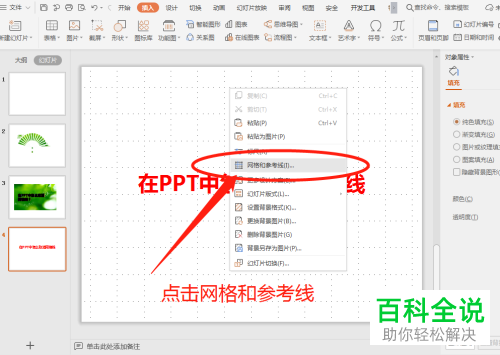
4. 在弹出的窗口中,将“在屏幕上显示网格”前的勾取消掉;

5. 最后点击底部的确定即可;

6. 如图,幻灯片中的网格线就没有显示了。

以上就是如何取消PPT中显示的网格线的具体操作步骤。
赞 (0)
今天给大家介绍一下如何取消PPT中显示的网格线的具体操作步骤。
1. 首先我们打开电脑上的PPT软件,然后选择新建一张幻灯片;

2. 然后在新建的幻灯片上右键;

3. 在打开的菜单中,点击网格和参考线;
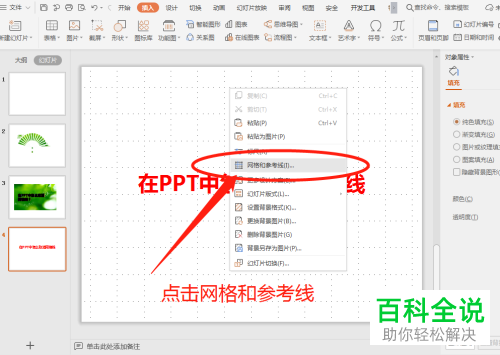
4. 在弹出的窗口中,将“在屏幕上显示网格”前的勾取消掉;

5. 最后点击底部的确定即可;

6. 如图,幻灯片中的网格线就没有显示了。

以上就是如何取消PPT中显示的网格线的具体操作步骤。